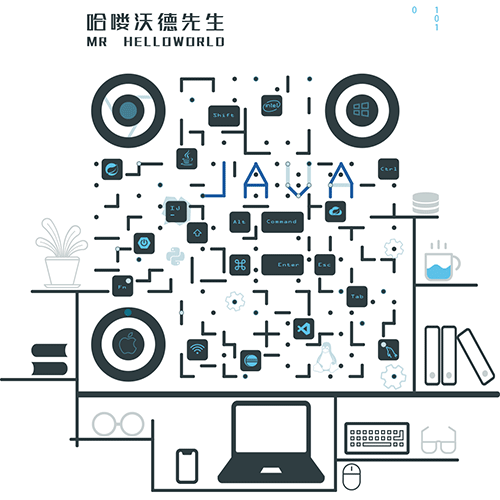Docker 镜像构建之 Dockerfile
在 Docker 中构建镜像最常用的方式,就是使用 。Dockerfile 是一个用来构建镜像的文本文件,文本内容包含了一条条构建镜像所需的指令和说明。官方文档:https://docs.docker.com/engine/reference/builder/
Dockerfile 常用指令
FROM
语法:
指明构建的新镜像是来自于哪个基础镜像,如果没有选择 tag,那么默认值为 latest。
FROM centos:7如果不以任何镜像为基础,那么写法为:FROM scratch。官方说明:scratch 镜像是一个空镜像,可以用于构建 busybox 等超小镜像,可以说是真正的从零开始构建属于自己的镜像。
MAINTAINER(deprecated)
语法:
指明镜像维护者及其联系方式(一般是邮箱地址)。官方说明已过时,推荐使用 LABEL。
MAINTAINER mrhelloworld
LABEL
语法:
功能是为镜像指定标签。也可以使用 LABEL 来指定镜像作者。
LABEL maintainer="mrhelloworld.com"
RUN
语法:
构建镜像时运行的 Shell 命令,比如构建的新镜像中我们想在 /usr/local 目录下创建一个 java 目录。
RUN mkdir -p /usr/local/java
ADD
语法:
拷贝文件或目录到镜像中。src 可以是一个本地文件或者是一个本地压缩文件,压缩文件会自动解压。还可以是一个 url,如果把 src 写成一个 url,那么 ADD 就类似于 wget 命令,然后自动下载和解压。
ADD jdk-11.0.6_linux-x64_bin.tar.gz /usr/local/java
COPY
语法:
拷贝文件或目录到镜像中。用法同 ADD,只是不支持自动下载和解压。
COPY jdk-11.0.6_linux-x64_bin.tar.gz /usr/local/java
EXPOSE
语法:
暴露容器运行时的监听端口给外部,可以指定端口是监听 TCP 还是 UDP,如果未指定协议,则默认为 TCP。
EXPOSE 80 443 8080/tcp如果想使得容器与宿主机的端口有映射关系,必须在容器启动的时候加上 -P 参数。
ENV
语法: 添加单个, 添加多个。
设置容器内环境变量。
ENV JAVA_HOME /usr/local/java/jdk-11.0.6/
CMD
语法:
,比如:
,比如:
,比如:
启动容器时执行的 Shell 命令。在 Dockerfile 中只能有一条 CMD 指令。如果设置了多条 CMD,只有最后一条 CMD 会生效。
CMD ehco $JAVA_HOME如果创建容器的时候指定了命令,则 CMD 命令会被替代。假如镜像叫 ,创建容器时命令是: 或者 ,就不会输出 的环境变量信息了,因为 CMD 命令被 、 覆盖了。
ENTRYPOINT
语法:
,比如:
,比如:
启动容器时执行的 Shell 命令,同 CMD 类似,不会被 docker run 命令行指定的参数所覆盖。在 Dockerfile 中只能有一条 ENTRYPOINT 指令。如果设置了多条 ENTRYPOINT,只有最后一条 ENTRYPOINT 会生效。
ENTRYPOINT ehco $JAVA_HOME- 如果在 Dockerfile 中同时写了 ENTRYPOINT 和 CMD,并且 CMD 指令不是一个完整的可执行命令,那么 CMD 指定的内容将会作为 ENTRYPOINT 的参数;
- 如果在 Dockerfile 中同时写了 ENTRYPOINT 和 CMD,并且 CMD 是一个完整的指令,那么它们两个会互相覆盖,谁在最后谁生效
WORKDIR
语法:
为 RUN、CMD、ENTRYPOINT 以及 COPY 和 AND 设置工作目录。
WORKDIR /usr/local
VOLUME
指定容器挂载点到宿主机自动生成的目录或其他容器。一般的使用场景为需要持久化存储数据时。
# 容器的 /var/lib/mysql 目录会在运行时自动挂载为匿名卷,匿名卷在宿主机的 /var/lib/docker/volumes 目录下
VOLUME ["/var/lib/mysql"]一般不会在 Dockerfile 中用到,更常见的还是在 docker run 的时候通过 -v 指定数据卷。
构建镜像
Dockerfile 文件编写好以后,真正构建镜像时需要通过 命令。
命令用于使用 创建镜像。
# 使用当前目录的 Dockerfile 创建镜像
docker build -t mycentos:7 .
# 通过 -f Dockerfile 文件的位置创建镜像
docker build -f /usr/local/dockerfile/Dockerfile -t mycentos:7 .:指定要使用的 Dockerfile 路径;
:镜像的名字及标签,可以在一次构建中为一个镜像设置多个标签。
关于 . 理解
我们在使用 命令去构建镜像时,往往会看到命令最后会有一个 号。它究竟是什么意思呢?
很多人以为是用来指定 文件所在的位置的,但其实 参数才是用来指定 的路径的,那么 号究竟是用来做什么的呢?
在运行时分为 和 ,我们日常使用各种 ,其实就是在使用 与 进行交互。
当我们使用 命令来构建镜像时,这个构建过程其实是在 中完成的,而不是在本机环境。如果在 中使用了一些 等指令来操作文件,如何让 获取到这些文件呢?
这里就有了一个 的概念,当构建的时候,由用户指定构建镜像时的上下文路径,而 会将这个路径下所有的文件都打包上传给 ,引擎内将这些内容展开后,就能获取到上下文中的文件了。
举个栗子:我的宿主机 jdk 文件在 /root 目录下,Dockerfile 文件在 /usr/local/dockerfile 目录下,文件内容如下:
ADD jdk-11.0.6_linux-x64_bin.tar.gz /usr/local/java那么构建镜像时的命令就该这样写:
docker build -f /usr/local/dockerfile/Dockerfile -t mycentos:7 /root
再举个栗子:我的宿主机 jdk 文件和 Dockerfile 文件都在 /usr/local/dockerfile 目录下,文件内容如下:
ADD jdk-11.0.6_linux-x64_bin.tar.gz /usr/local/java那么构建镜像时的命令则这样写:
docker build -f /usr/local/dockerfile/Dockerfile -t mycentos:7 .
Dockerfile 实践
接下来我们通过基础镜像 ,在该镜像中安装 jdk 和 tomcat 以后将其制作为一个新的镜像 。
创建目录。
mkdir -p /usr/local/dockerfile编写 Dockerfile 文件。
vi DockerfileDockerfile 文件内容如下:
# 指明构建的新镜像是来自于 centos:7 基础镜像
FROM centos:7
# 通过镜像标签声明了作者信息
LABEL maintainer="mrhelloworld.com"
# 设置工作目录
WORKDIR /usr/local
# 新镜像构建成功以后创建指定目录
RUN mkdir -p /usr/local/java && mkdir -p /usr/local/tomcat
# 拷贝文件到镜像中并解压
ADD jdk-11.0.6_linux-x64_bin.tar.gz /usr/local/java
ADD apache-tomcat-9.0.37.tar.gz /usr/local/tomcat
# 暴露容器运行时的 8080 监听端口给外部
EXPOSE 8080
# 设置容器内 JAVA_HOME 环境变量
ENV JAVA_HOME /usr/local/java/jdk-11.0.6/
ENV PATH $PATH:$JAVA_HOME/bin
# 启动容器时启动 tomcat
CMD ["/usr/local/tomcat/apache-tomcat-9.0.37/bin/catalina.sh", "run"]构建镜像。
[root@localhost ~]# docker build -f /usr/local/dockerfile/Dockerfile -t mycentos:7 /root/
Sending build context to Docker daemon 191.4MB
Step 1/10 : FROM centos:7
---> 7e6257c9f8d8
Step 2/10 : LABEL maintainer="mrhelloworld.com"
---> Running in 3f18aa4f3fb2
Removing intermediate container 3f18aa4f3fb2
---> 7364f68ca4ab
Step 3/10 : WORKDIR /usr/local
---> Running in d9889152cfc4
Removing intermediate container d9889152cfc4
---> d05bd2e09fa4
Step 4/10 : RUN mkdir -p /usr/local/java && mkdir -p /usr/local/tomcat
---> Running in 3bcd6ef78350
Removing intermediate container 3bcd6ef78350
---> 4832abf9d769
Step 5/10 : ADD jdk-11.0.6_linux-x64_bin.tar.gz /usr/local/java
---> e61474bf7a76
Step 6/10 : ADD apache-tomcat-9.0.37.tar.gz /usr/local/tomcat
---> 7110cdff7438
Step 7/10 : EXPOSE 8080
---> Running in a4731c1cf77d
Removing intermediate container a4731c1cf77d
---> f893cefee00c
Step 8/10 : ENV JAVA_HOME /usr/local/java/jdk-11.0.6/
---> Running in f0cb08f390db
Removing intermediate container f0cb08f390db
---> ff9f6acf6844
Step 9/10 : ENV PATH $PATH:$JAVA_HOME/bin
---> Running in eae88cf841d0
Removing intermediate container eae88cf841d0
---> 4b9226a23b10
Step 10/10 : CMD ["/usr/local/tomcat/apache-tomcat-9.0.37/bin/catalina.sh", "run"]
---> Running in ccf481045906
Removing intermediate container ccf481045906
---> 9ef76a16441b
Successfully built 9ef76a16441b
Successfully tagged mycentos:7
镜像构建历史
docker history 镜像名称:标签|ID
docker history mycentos:7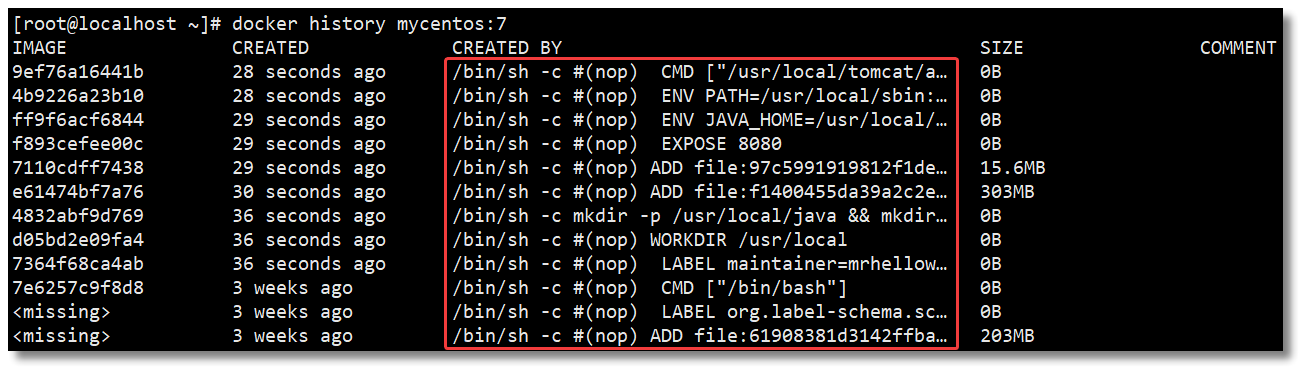
使用构建的镜像创建容器
# 创建容器
docker run -di --name mycentos7 -p 8080:8080 mycentos:7
# 进入容器
docker exec -it mycentos7 /bin/bash
# 测试 java 环境变量
[root@dcae87df010b /]# java -version
java version "11.0.6" 2020-01-14 LTS
Java(TM) SE Runtime Environment 18.9 (build 11.0.6+8-LTS)
Java HotSpot(TM) 64-Bit Server VM 18.9 (build 11.0.6+8-LTS, mixed mode)
# 访问 http://192.168.10.10:8080/ 看到页面说明环境 OK!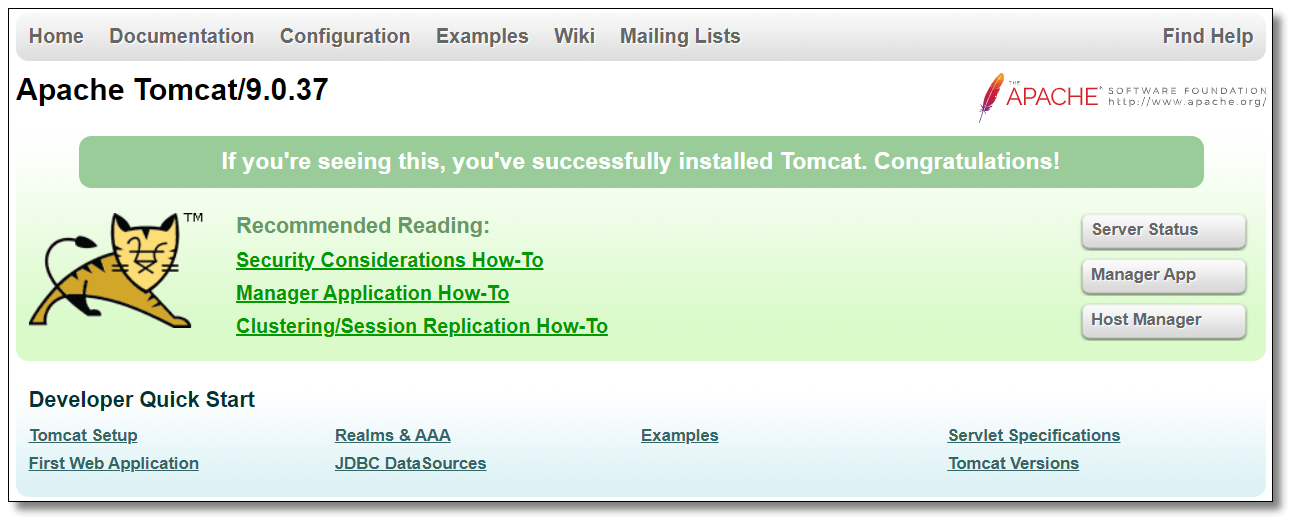
太棒了,Dockerfile 构建镜像的方式你也学会了,再接再厉学习一下 Docker 镜像的备份恢复迁移,go ~
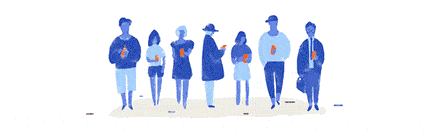
🤗 您的和是对我最大的支持。
📢 扫码关注 「文档 + 视频」每篇文章都配有专门视频讲解,学习更轻松噢 ~